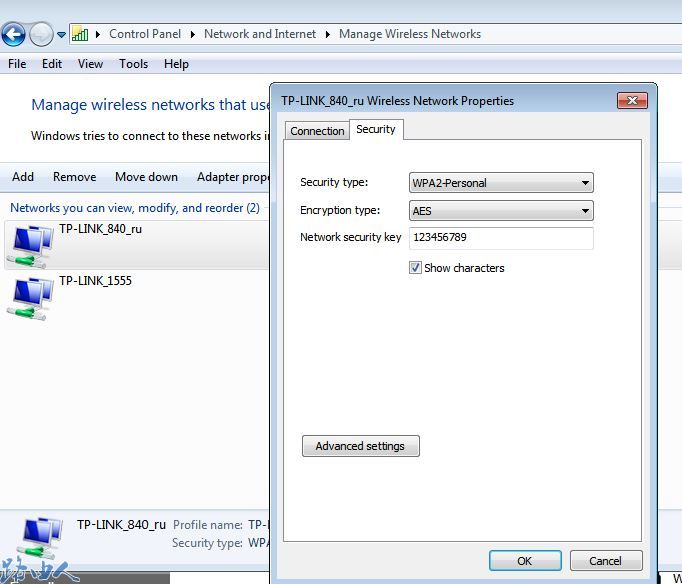步骤1
请确保您的Windows 7或Windows 8计算机已连接到无线网络。
第2步
在电脑上,请转到 控制面板---网络和互联网----网络和共享中心----更改适配器设置。
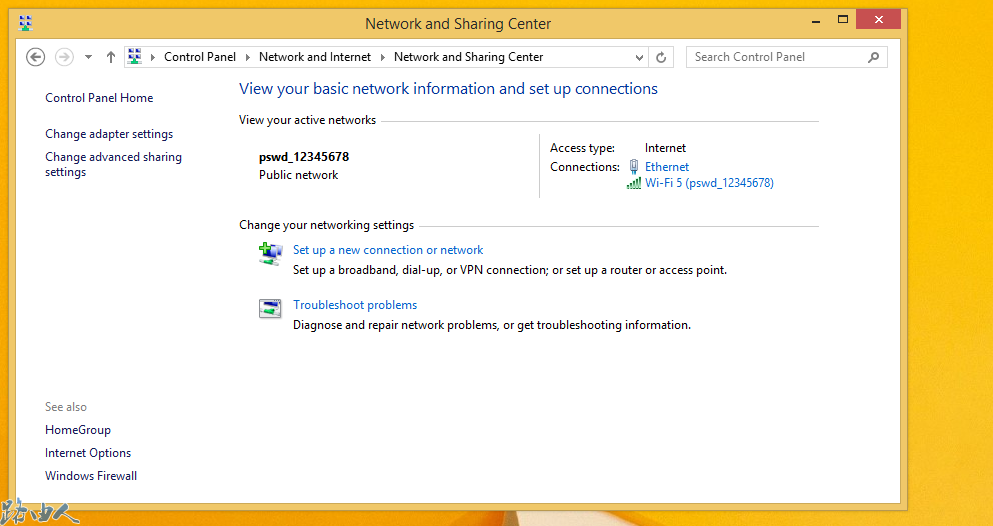 步骤3
右键单击 无线网络连接(对于Windows 7) 或 Wi-Fi(对于Windows 8),请转到 状态。
步骤3
右键单击 无线网络连接(对于Windows 7) 或 Wi-Fi(对于Windows 8),请转到 状态。
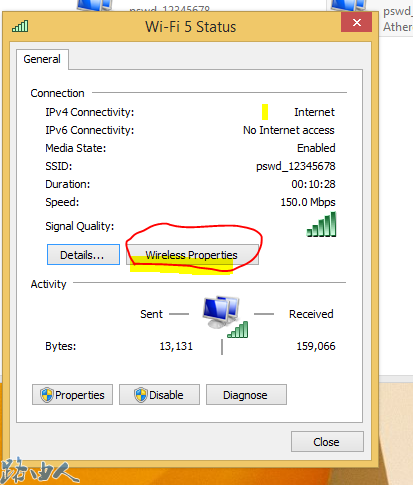 步骤4
单击 无线属性----安全性,检查 显示字符。现在您将看到 网络安全密钥。
步骤4
单击 无线属性----安全性,检查 显示字符。现在您将看到 网络安全密钥。
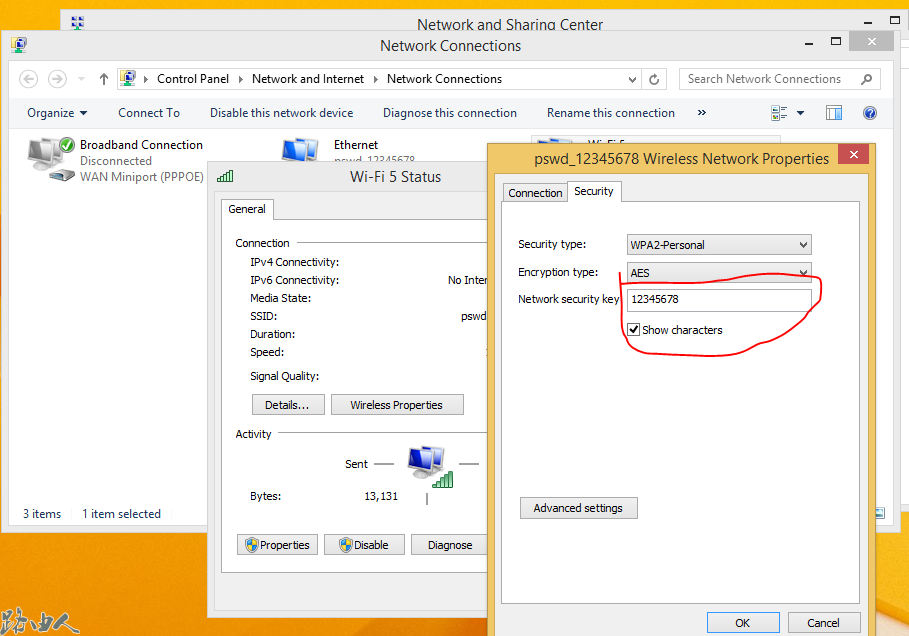 注意: 如果要找到之前连接的密码(对于Windows 7),请访问 控制面板---网络和共享中心---管理无线网络 ,在此页面中,您将看到所有的网络以前连接过:
注意: 如果要找到之前连接的密码(对于Windows 7),请访问 控制面板---网络和共享中心---管理无线网络 ,在此页面中,您将看到所有的网络以前连接过:
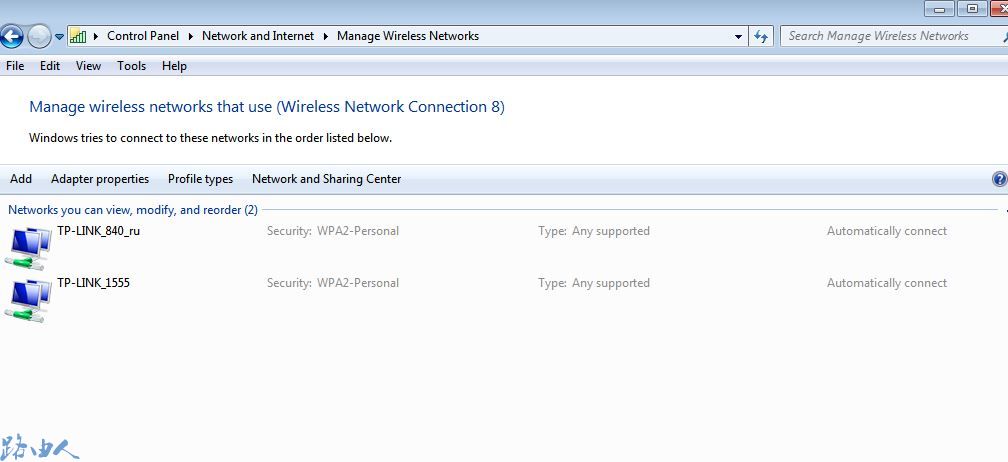 然后右键点击网络去 属性--security ,查看显示字符:
然后右键点击网络去 属性--security ,查看显示字符:
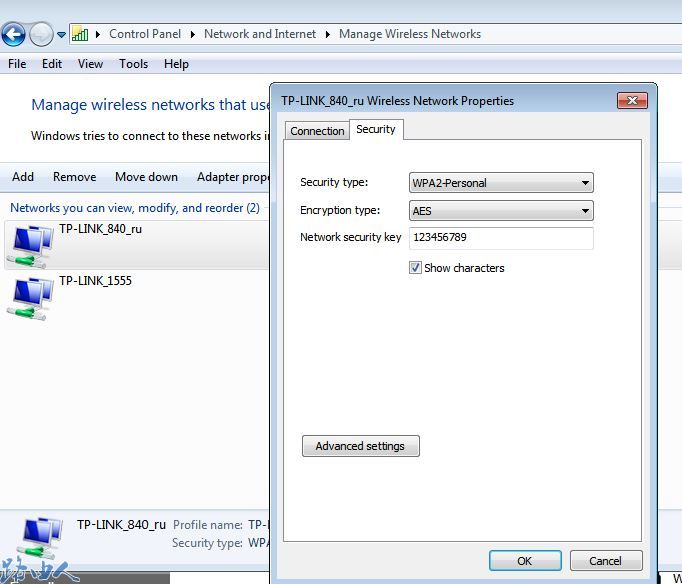
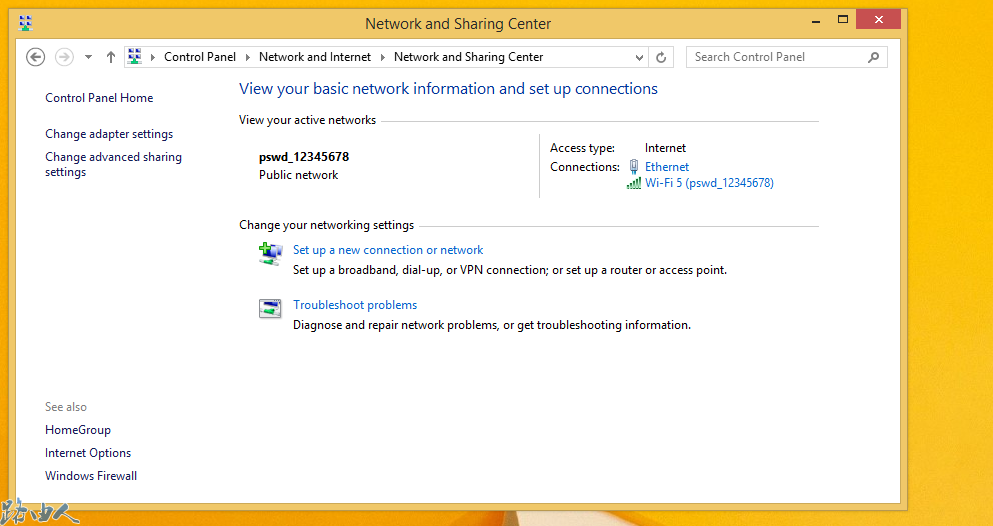 步骤3
右键单击 无线网络连接(对于Windows 7) 或 Wi-Fi(对于Windows 8),请转到 状态。
步骤3
右键单击 无线网络连接(对于Windows 7) 或 Wi-Fi(对于Windows 8),请转到 状态。
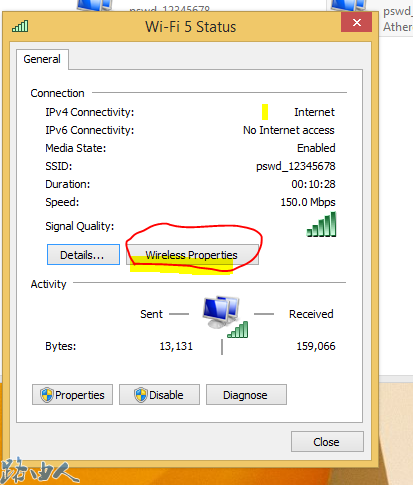 步骤4
单击 无线属性----安全性,检查 显示字符。现在您将看到 网络安全密钥。
步骤4
单击 无线属性----安全性,检查 显示字符。现在您将看到 网络安全密钥。
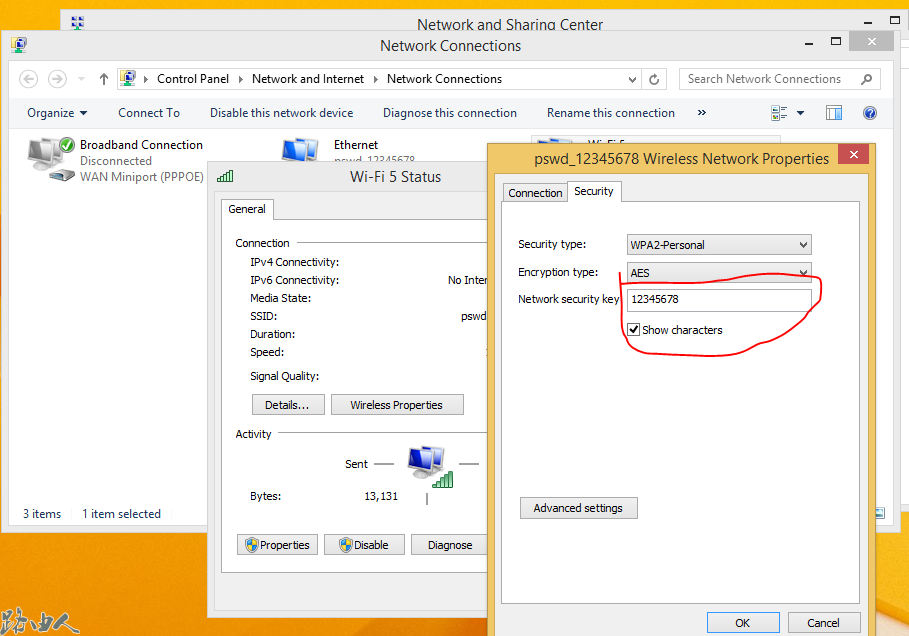 注意: 如果要找到之前连接的密码(对于Windows 7),请访问 控制面板---网络和共享中心---管理无线网络 ,在此页面中,您将看到所有的网络以前连接过:
注意: 如果要找到之前连接的密码(对于Windows 7),请访问 控制面板---网络和共享中心---管理无线网络 ,在此页面中,您将看到所有的网络以前连接过:
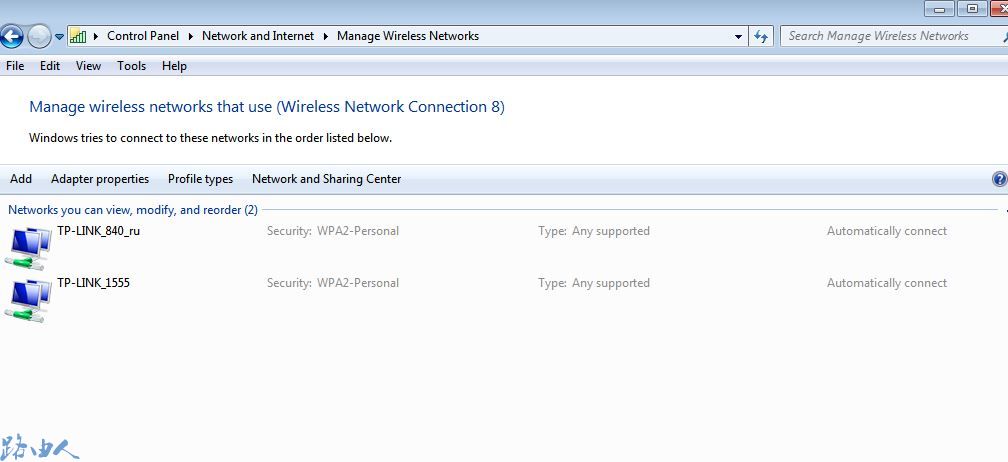 然后右键点击网络去 属性--security ,查看显示字符:
然后右键点击网络去 属性--security ,查看显示字符: